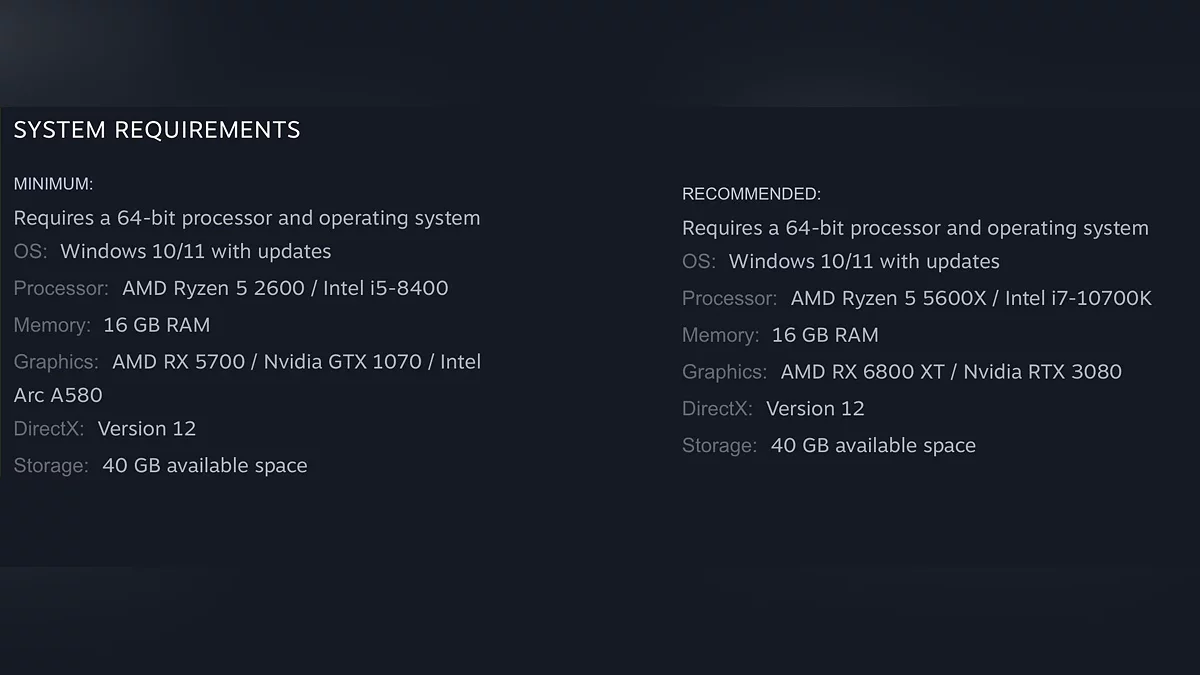Grounded 2 erken erişim olarak piyasaya sürüldü ve beklenildiği gibi, kötü optimizasyonu da dahil olmak üzere birçok olumsuz geri bildirim aldı. Obsidian'ın projesinin altında hangi motorun olduğunu tahmin ettiniz mi? Elbette, bu Unreal Engine 5! Takılmalar, titremeler, ani kare düşüşleri ve ekran yırtılması — Erken Erişim ile birlikte gelen klasik bir set. Bu kılavuzda, Grounded 2 için en iyi grafik ayarlarını seçmenize yardımcı olacağız, böylece mikro dünyada daha rahat hayatta kalabilirsiniz. Önerilerimizi takip ederek, oyuncular çoğu sorunu aşabilecek ve hoş bir görsel deneyim yaşayabilecektir.
Grounded 2 için sistem gereksinimleri nelerdir?
Aşağıda geliştiricilerden önerilen sistem gereksinimleri bulunmaktadır. önceki bölümile karşılaştırıldığında, Grounded 2 güçlü donanım konusunda son derece talepkardır ve eski PC yapılandırmalarının minimum ayarlarda bile grafikleri kaldırması pek olası değildir. Neyse ki, proje en üst düzey ekran kartları ve işlemcileri gerektirmiyor. En az 16 GB RAM'e ihtiyacınız var. Ayrıca, minimum gereksinimlerde listelenen AMD RX 5700 ve Nvidia GTX 1070 ekran kartlarının, projeyi FHD çözünürlükte çalıştırmakta zorlandığını belirtmek önemlidir. DLSS kullanabilmek için en az bir RTX 3060 veya 4060'a yükseltmenizi öneririz.
Grounded 2'de en iyi grafik ayarları
Unreal Engine 5 üzerinde piyasaya sürülen çoğu oyunun aksine, Grounded 2 esnek bir grafik ayarları sistemi sunmamaktadır. Bu dezavantaj, kullanıcıların görseller ve performans arasında mükemmel dengeyi bulma fırsatından mahrum kalmasına neden olur. Ancak, FPS'inizi önemli ölçüde etkileyen gereksiz grafik katmanlarını manuel olarak ayarlamanıza ve devre dışı bırakmanıza olanak tanıyan birkaç ipucu vardır.
Pencere Modu: Borderless Fullscreenolarak ayarlamanızı öneririz. Ancak, oyun sırasında titreme ve ekran yırtılması yaşıyorsanız, Fullscreenseçeneğini seçin.
Çözünürlük: Yerel çözümlemenizi ayarlayın. Performans uğruna çözünürlüğü düşürmeyin. Görüntü bulanık ve yırtık hale gelecektir, bu da oyun deneyiminizi önemli ölçüde etkileyecektir.
Render Ölçeği: Bu ayar doğrudan görüntü kalitesini ve FPS'i etkiler. Öncelikle, görüntüyü ve performansı görsel olarak değerlendirmek için 100% olarak ayarlayın. Eğer 60 FPS'ten az alıyorsanız, kaydırıcıyı ayarlayın: 1080p — 80%, 1440p — 65%, 4k — 50%. Bu şekilde, daha az keskin bir görüntü elde edeceksiniz ama GPU'nuz üzerindeki yükü hafifleteceksiniz. Daha sonra, AMD veya Nvidia kontrol panelini açın ve oyunun keskinlik ayarını 40% olarak artırarak bulanık görüntüden kurtulun.
Kalite: bunu Ortaolarak ayarlayın. Model ve doku kalitesi, Xbox konsollarındaki kaliteden hala daha iyi olacaktır. Yüksekile karşılaştırıldığında farkı bile hissetmeyeceksiniz ve performans artışı büyük olacaktır.
Kare Hızı Limiti: Sınırsızseçeneğini seçin. Eğer monitörünüz 144 Hz desteklemiyorsa, 60 veya 120 FPSolarak ayarlayın.
Alan Derinliği: kendi takdirinize göre seçin. Alan derinliği ayarı performansı etkilemez.
V-Sync: monitörünüz 60 kareden fazla görüntüleyebiliyorsa Kapalı seçeneğini seçin. Aksi takdirde, bu seçeneği etkinleştirdiğinizden emin olun.
Hareket Bulanıklığı: oyun kumandası olmadan oynuyorsanız varsayılan olarak kapatılması gereken başka bir gereksiz seçenek. Kapalı seçeneğini seçin ve devam edin.
Kromatik Aberasyon: bu ayar performansı etkilemez. Ancak, Render Ölçeğikullanıyorsanız, aşırı bulanıklığı önlemek için aberrasyonları devre dışı bırakmanızı şiddetle öneririz.
Görüş Açısı: 80–90değerlerinin üstüne çıkmayın. Daha yüksek bir FOV genel performansı etkiler.
Grounded 2 için Config üzerinden ek grafik ayarları
Ne yazık ki, grafik ayarlarında yalnızca bir seçenek, görüntü kalitesini istediğiniz gibi ayarlamanıza olanak tanır. Neyse ki, Unreal Engine projeleri ile iyi bir şekilde tanıştık ve Config dosyasını kullanarak performansı artırmanın ve daha fazla seçenek elde etmenin yollarını biliyoruz.
Grounded 2 Config dosyası nerede bulunur?
Config dosyasına erişmek için, şu konumda bulunan kaydetme klasörüne gitmeniz gerekir:
%LocalAppData%\Augusta\Saved\Config\
Uzun süre sistemde arama yapmamak ve istediğiniz klasörü iki tıklama ile açmak için Win + Rtuşlarına basın, adresi boş satıra yapıştırın ve Entertuşuna basın.
Bu klasör bilgisayarınızda yoksa, adresi yanlış kopyaladığınız veya oyunu başlatmadığınız anlamına gelir. Config'in görünmesi için, Grounded 2'yi en az bir kez başlatmalısınız. Oyunu Steam'den satın aldıysanız, Windows klasörü görünecektir. Xbox Game Passiçin, bir WinGDK klasörü olacaktır. diğer durumlarda — WinGRTS.
Grounded 2'de FPS artırmak için ayarlar
Yapılandırma klasöründe, GameUserSettings.iniadında bir dosya bulunmaktadır ve bu dosya ayrıntılı grafik ayarlarını içerir. Ancak, Grounded 2 erken erişimde olduğu için, bu dosyadaki parametreleri değiştirmek oyundaki görüntü kalitesini etkilemez. Bu sınırlamaları aşmak için, yeni bir dosya oluşturup gerekli ayarları içine yazmamız gerekiyor.
Aşağıdaki klasörlerden birinde (sağ tıklayın → Yeni → Metin Belgesi) bir metin belgesi oluşturun: WinGDK, WinGRTSveya Windows. Dosyanın adını Engine.iniolarak değiştirin. Bunu yapmadan önce, klasör ayarlarında "Dosya adı uzantıları" seçeneğinin etkin olduğundan emin olun (Görünüm sekmesi) böylece adından .txt uzantısını kaldırabilirsiniz.
Engine.ini dosyasını Notepad veya Notepad++ ile açın ve gerekli metni yapıştırın:
r.Lumen.DiffuseIndirect.Allow=0
r.Lumen.DiffuseIndirect.AsyncCompute=0
r.LumenScene.Lighting.AsyncCompute=0
r.Lumen.ScreenProbeGather.AsyncCompute=0
r.FilmGrain=0
r.EnableAsyncComputeVolumetricFog=0
Dosyayı kapatın, üzerine sağ tıklayın → Özellikler ve "Salt okunur" kutusunu işaretleyin. Dosyayı daha sonra düzenlemeyi planlıyorsanız, değişikliklerin kaydedilmesi için bu kutunun işaretini kaldırmayı unutmayın.
Config dosyasında ek ayarlar
Eğer Lumen aydınlatmasını devre dışı bıraktıktan sonra hala kare hızı sorunları yaşıyorsanız, Engine.ini dosyasını güncelleyin ve aşağıdaki metni ekleyin:
; Stutterları azaltmak için PSO Ön Belleklemesini etkinleştir
r.pso.CreateOnRHIThread=true
r.PSOPrecaching=1
; Lumen'i devre dışı bırak
r.Lumen.DiffuseIndirect.Allow=0
r.Lumen.DiffuseIndirect.AsyncCompute=0
r.LumenScene.Lighting.AsyncCompute=0
r.Lumen.ScreenProbeGather.AsyncCompute=0
r.FilmGrain=0
r.EnableAsyncComputeVolumetricFog=0
; Hayaletleme ve bulanıklığı azaltmak için Anti-Aliasing ayarları
; Bu daha hafif bir TAA uyguladığı için daha fazla parıltı yapacak
r.AntiAliasingMethod=2
r.TemporalAA.Quality=3
r.TemporalAA.Algorithm=0
r.TemporalAACurrentFrameWeight=0.45
r.TemporalAAFilterSize=0.09
r.TemporalAASamples=2
r.Tonemapper.Sharpen=0.75
; Yansımaları iyileştir
; r.SSR.Quality — 1 = düşük, 2 = orta, 3 = yüksek, 4 = ultra
r.SSR.Quality=3
r.SSR.Temporal=1
r.SSR.HalfResSceneColor=0
r.SSR.MaxRoughness=1.0
r.ReflectionCaptureResolution=256
; Kromatik abberasyonu devre dışı bırak
r.SceneColorFringeQuality=0
; Vinyeti devre dışı bırak
r.Tonemapper.Quality=0
; Bloom'u tam çözünürlüğe ayarla
; Varsayılan ayar 25/35/50'dir, ayarlara bağlı olarak
r.Bloom.ScreenPercentage=100.0
; Anizotropik Filtrelemeyi x16 olarak ayarla
r.MaxAnisotropy=16
; Gölge kalitesi ve çözünürlüğünü ayarla
; r.ShadowQuality — 1 = düşük (filtrelenmemiş), 2 = düşük, 3 = orta, 4 = yüksek, 5 = maksimum
r.ShadowQuality=2
r.Shadow.MaxResolution=1024
r.Shadow.MaxCSMResolution=1024
; Ambient Occlusion'ı ayarların üst kalitesine ayarla
r.AmbientOcclusionLevels=-1
r.AmbientOcclusionMaxQuality=100
Her parametreyi ince ayar yapmak için, yapılandırmanıza uygun değerleri seçebilirsiniz. Aşağıda her ayarın ne yaptığını açıklıyoruz:
AntiAliasing — görüntü yumuşatmadan sorumludur. Model kenarlarındaki "dişli kenar" etkisini ortadan kaldırır. r.AntiAliasingMethod seçeneğini değiştirmenize gerek yoktur. Ancak, grafik kartınız sistem gereksinimlerini karşılamıyorsa TemporalAA.Quality'yi 2 veya 1'e düşürebilirsiniz.
r.SSR.Quality — yansıma kalitesinden sorumludur. Grounded 2 için bu, özellikle önemli bir grafik özelliği değildir, bu nedenle güvenle 2 veya 1'e düşürebilirsiniz.
r.MaxAnisotropy — anizotropik filtreleme, açılı dokuların kalitesini artırır. Çoğu modern grafik kartı bu işlemi kolayca halledebilir, bu nedenle olduğu gibi bırakabilirsiniz.
r.ShadowQuality — gölge kalitesi ayarı. Zayıf bir grafik kartınız varsa, bunu 1 olarak ayarlayın.
r.AmbientOcclusionLevels — ortam kapanma teknolojisi. Yukarıda gösterilen yapılandırma idealdir ve sistemi üzerindeki yükü azaltır.
Grounded 2 için "Yüksek Öncelik" ayarlayın "Görev Yöneticisi"nde. Bazı kullanıcılar 10 karelik bir artış yaşadıklarını bildiriyorlar.

 Vladislav Sham
Vladislav Sham